
ASUS 今日在 Computex2024 開展前舉辦「Always Incredible」新品發表會,展示旗下最新 AI 筆電陣容,除了上一篇介紹的 ProArt 創作者系列外,也針對 Zenbook、Vivobook 及 ExpertBook 系列筆電帶來聚焦於 AI 功能和工藝上的創新。ASUS 共同執行長胡書賓在發表會一開始揭示「Ubiquitous AI. Incredible Possibilities.」全方位發展的 AI 策略,在持續與 AMD、NVIDIA、Intel、高通等巨頭緊密合作、將其產品應用在自家最新筆電之下,透過 AI 的無縫整合提升使用者體驗、打造更智慧的未來。
有看 JB 先前撰寫的 ASUS Computex 新機系列報導的板友,應該對 ProArt 創作者系列、TUF Gaming 電競系列和 ROG Ally X 遊戲掌機有初步的認識了,而本篇文章則會針對搭載最新 AMD 處理器的 Zenbook S 16、採用高通 Snapdragon X Elite 處理器的「Copilot+PC」Vivobook S 15,以及換上 Intel Core Ultra 且質感全面翻新的商務筆電 ExpertBook P5 等三款筆電新機,外加 Copilot+PC 新功能做介紹,以下也設置了傳送門方便各位快速跳段落查看~
▌Zenbook S 16 (UM5606) ▌
- 陶瓷鋁雙色

- Scandinavian White

- Zumaia Gray

全新 Zenbook S16 (UM5606) 可能是 Zenbook 系列最美的一台筆電,其採用陶瓷鋁 (Ceraluminum) 營造出別於金屬的質感與觸感,同時也具備防水、抗腐蝕、耐用等高科技特性,甚至還通過 MIL-STD-810H 的美國軍規測試,色彩規劃上以大自然與 Zen 為靈感,帶來 Zumaia Gray 泥炭灰、以及 Scandinavian White 斯堪地那維亞白兩個充滿禪意的顏色選擇。
筆電本身同今年的「西風之神」Zephyrus G 系列採用 CNC 工藝打造,上蓋則是以 ASUS 的滿版 A 字形 Logo,雖然現在的 Zenbook 都是走這種簡約時尚路線,但陶瓷鋁的採用就是令它視覺上更加突出
 此外,這台筆電雖然採 16 吋的設計,但僅有 1.5Kg 重與11mm 薄,其並採用隱藏式絞鏈,螢幕掀起使用時熱風不會直吹下緣。
此外,這台筆電雖然採 16 吋的設計,但僅有 1.5Kg 重與11mm 薄,其並採用隱藏式絞鏈,螢幕掀起使用時熱風不會直吹下緣。- Logo

- 鍵盤部

- 玻璃觸控板

由整塊鋁塊 CNC 製成的 Zenbook S 16,鍵盤部採用與年初 Zephyrus G 系列相同的「垂直切割」設計,按鍵排列更整齊、間距進一步縮短之外,筆電右上角並能看到代表 ASUS 的金屬「A」Logo, ASUS 稱該機擁有 3,522 個 CNC 精雕鑽孔工藝開的散熱孔,為視覺再添一分層次感。至於鍵盤部下緣的無邊際玻璃觸控板,則可藉由上下滑動調整音量、左右滑動改變播放進度。

Zenbook S 16 搭載 16 吋 ASUS Lumina OLED 觸控螢幕,並具備 3K 解析度、120Hz 更新率,以及四面窄邊框的設計,螢幕上緣則配置 IR 紅外線鏡頭,另外它亦配置由 Harman / Kardon 調音、支援 Dolby Vision 與 Atmos 雙杜比規格的 6 揚聲器系統(包括 4 低音與 2 高音),能帶來更為沉浸的視聽體驗~
- 左側 I/O

- 右側 I/O

I/O 埠方面,機身右側配置 USB Type-A 及標準尺寸 SD 讀卡機,機身左側則有 HDMI、USB Type-C 以及 3.5mm 耳機孔,看起來該機是使用 USB Type-C 來進行充電、而非方形的 ASUS Slim Power Jack 充電埠。

硬體方面,Zenbook S 16 搭載 AMD Ryzen AI 9 HX 370 處理器,搭配 AMD Radeon 890M 內顯晶片,至於 NPU 神經處理單元效能則可達 50 TOPS,ASUS 強調,該機在 AI 效能為 MacBook Air 15 (M3 晶片)的 2.18 倍,多工處理快 20%、3D 渲染速度快 60%、影像處理快 22%,遊戲效能則是有 62% 的領先幅度,其他硬體最高可選配 32GB LPDDR5X 記憶體、2TB 儲存空間。內部採雙風扇與超薄均溫板散熱結構,散熱效能較前代提升兩倍,並能實現 28W 的 TDP,除此之外,Zenbook S 16 亦具備 Wi-Fi 7 無線通訊規格及 78Wh 的電池容量。
▌ExpertBook P5 ▌
- 正面

- 上蓋

- 銘牌

- 尾端 Logo

- 薄型設計

ASUS 也在 Computex 期間發表旗下最新的 ExpertBook P5 商務筆電,搭載 Intel Core Ultra 處理器的它不僅是台 AI PC,更具備了 Triple AI Engine 架構及「AI for Business」功能,包括轉錄、浮水印、AI 降噪、語意搜尋、檔案與會議彙整等功能,當然也具備了商用等級的 BIOS 安全性,此外它也通過了 MIL-STD-810H 美國軍規測試。
在外觀上 ExpertBook P5 採用銀色的鋁合金機身,或許是為了呈現商務感(?),它從 A 件到 C 件都很有 MacBook 的感覺,反而沒有新西風之神的影子在
 上蓋同樣非常「素」,唯一的設計就是左側印有全大寫「ASUS EXPERTBOOK」的髮絲紋銘牌,筆電尾端亦可找到系列銘的蝕刻,其線條俐落、邊角圓潤,沒有 ExpertBook 系列一貫的方正,可以當作是 ASUS 的新嘗試吧?
上蓋同樣非常「素」,唯一的設計就是左側印有全大寫「ASUS EXPERTBOOK」的髮絲紋銘牌,筆電尾端亦可找到系列銘的蝕刻,其線條俐落、邊角圓潤,沒有 ExpertBook 系列一貫的方正,可以當作是 ASUS 的新嘗試吧?- 鍵盤部

- 電源鍵

ExpertBook P5 搭載 14 吋 16:10 比例螢幕,顯示解析度為 2.5K,其它詳細規格則尚未公開,不過視訊鏡頭上緣倒是有實體的遮罩可以保護隱私,而 C 件的黑色鍵帽、尾端轉軸也都很有 MacBook 的風格,不一樣的是它具備 Copilot 按鍵,且在 F1~F4 功能鍵下緣做了藍色燈條的設計(不知有什麼特別意義?),電源鍵則整合了指紋辨識器,從右下角的圖示亦可得知這台商務筆電支援 Dolby Atmos 杜比全景聲。
- 左側 I/O

- 右側 I/O

I/O 部分雖然 ASUS 沒有給出具體規格,但可以看出它具備 USB Type-C (充電是透過左側)、USB Type-A 各兩個、HDMI 和 3.5mm 耳機孔個一個,另外還配置了 Kensington Lock 防盜鎖。
- 內部組件

- 底蓋

ASUS 也展出了內部組件給媒體看,由此可知 ExpertBook P5 採用單風扇散熱結構,內部配置 M.2 2230 SSD、M.2 2280 SSD 各一個,儲存空間相當足夠,記憶體看起來則是 On Board 的設計,可能一開始就得選好所需規格了,最下緣的充電式鋰電池為 63Wh 的容量。而就一體式底蓋的螺絲配置來看,它的拆裝應該不會太難,除去尾端隱藏式轉軸內側出風口,就只有 D 件上兩道細長的散熱孔了,左側亦能再次看到品牌與型號名稱的蝕刻。
▌Vivobook S15 (S5507) ▌

ASUS 也同步展出搭載高通最新 Snapdragon X Elite 處理器的「Copilot+PC」─Vivobook S15 (S5507),重僅 1.42Kg 的它在外觀上基本就是我先前測試的 2024 年 Vivobook S OLED 系列,最大的差別就是硬體部分,高通 Snapdragon X Elite 當中的 Hexagon NPU 可在裝置端進行高速 AI 處理並節省能源,算力可達 45 TOPS,筆電並內建 ASUS AI APP,未來開箱時會再跟各位詳細介紹,至於其他硬體規格則有最高 1TB PCIe 4.0 SSD 固態硬碟及 32GB LPDDR5X 8448MHz 記憶體。
- 上蓋

- 正面

- 鍵盤部

Vivobook S 15 (S5507) 搭載 15.6 吋 ASUS Lumina OLED 螢幕,具備 3K 解析度、100% DCI-P3 色域、120Hz 更新率與 0.2ms 反應時間,同時亦獲得 VESA DisplayHDR True Black 600、德國萊茵低藍光,以及 Dolby Atmos、Harman/Kardon 音訊系統認證,在確保 AI 效能的同時兼顧視覺與聽覺饗宴。C 件則搭載附獨立數字鍵的完整尺寸 RGB ErgoSense 鍵盤,當然 Copilot 鍵也沒有遺漏掉。
- 左側 I/O

- 右側 I/O

VivoBook S 15 的 I/O 則搭載 USB 4 Type-C、USB 3.2 Gen1 Type-A 各兩個、HDMI 2.1 端子、3.5mm 耳機孔以及 MicroSD 讀卡機。無線通訊規格方面則是內建 5.8Gbps 的極速 Wi-Fi 7 連線。此外,這台 Copilot+PC 的機身厚度僅 14.7mm,而重量則是只有 1.42Kg 重!
▌Copilot+PC 功能展示 ▌
- Copilot+PC 功能開啟位置

- Live Caption

這邊也簡單介紹 Copilot+PC 上登場的新功能─Live Captions、Recall 以及被戲稱為 AI 小畫家的 Cocreator,前兩個功能都能夠在右下角快速設定介面找到,由於原本要拿來示意的 Vivobook S 15 版本未更新至最新,我則是以 ProArt PZ13 來進行說明。
首先,「Live Caption」 為即時字幕功能,開啟後畫面上緣會出現一個可移動的 bar,點擊右側齒輪圖示即可切換字幕語言,雖然這台 demo 機目前尚不支援中文,但播放英、日文的影片(不論裝置端或線上平台如 YouTube)都能夠準確地翻譯,延遲也不嚴重,未來在視訊會議、觀看海外的串流影片、比賽實況時都可以立即聽懂,而不必開啟外部的翻譯功能。
- 時間軸回溯

- 搜尋關鍵字

- Recall

- Recall 記錄

- 手動停止 Recall 記錄

再來是「Recall」回溯功能,其透過拖曳時間軸的方式,回溯觀看自己曾經開過的應用程式、網頁等內容,甚至可以幫助使用者找尋特定的文件檔案、郵件內容或是聊天紀錄,開啟後工作列會出現一個對應的圖示,代表系統正在進行 snapshot 的記錄,而這個紀錄動作使用的是 NPU,不會對系統資源造成太大負擔、也不會上傳到雲端伺服器,隱私性有足夠的保障,當然,你也可以在快速設定介面手動暫停紀錄。
進入 Recall 介面(上圖四)後,上方有一條分為許多段落的時間軸,拉動到不同段落會展示你在該時間點使用的應用程式,中間就會出現你最後使用它的畫面,此時點擊下方應用程式的圖示就可以開啟它,也可以在此進行截圖,而最上方則能夠以關鍵字搜尋 snapshot,例如輸入「paint」就會顯示過去幾次記錄的小畫家動作。
- Cocreator

- 風格選擇
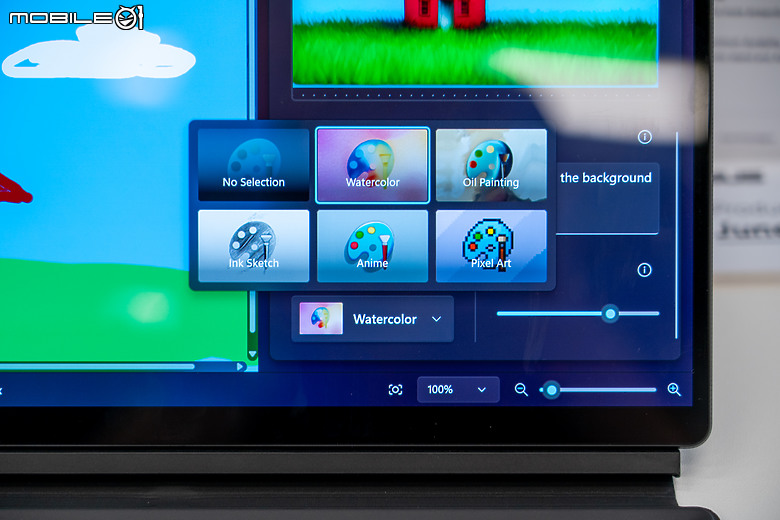
最後看到《小畫家》裡的 Cocreator 圖像生成功能,有別於需要連網並花費 token (每個月有扣打限制)的 Image Creator,此功能則是在裝置端能直接使用的,其使用的圖像生成模型為 Stable Diffusion,這點也跟採用 DALL-E 的 Image Creator 有所區別。根據 ASUS 工作人員的示範,在 Cocreator 左側畫布隨便撇幾筆,右側預覽畫布就會出現 AI 即時生成美化的圖片,當然你也可以輸入指令以文生圖的方式來創作。
往下拉還有提供幾種 AI 生成風格如水彩、油畫、墨水、動漫、點陣藝術等,一旁的滑桿則是 Creativity 圖像生成的創意程度。簡單來說,即便你不會畫畫也能藉由 Cocreator 生成出有模有樣的創作,透過 AI 每個人都能夠是小畫家!至於高通 Snapdragon X 系列處理器的效能,就有待我們日後的測試來揭曉啦~

延伸閱讀:
【Computex2024】ASUS ProArt 創作者系列三型態新機齊發,整合 AI 功能加速創作效率!
【Computex2024】ASUS 發表 TUF Gaming A16/14 電競筆電,兼顧輕薄化與沉浸視覺!
【Computex2024】ROG Ally X 遊戲掌機改款登場,儲存容量與電池翻倍升級!

 AI筆電海
AI筆電海
























































































